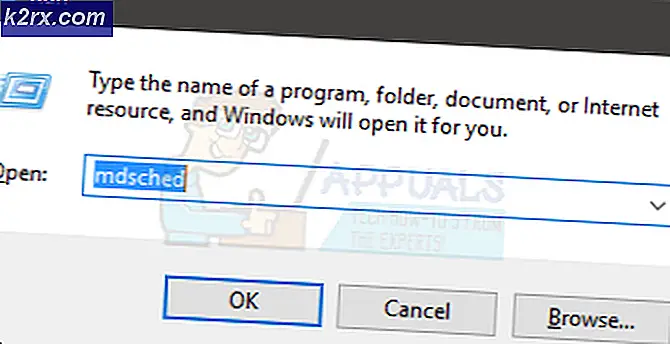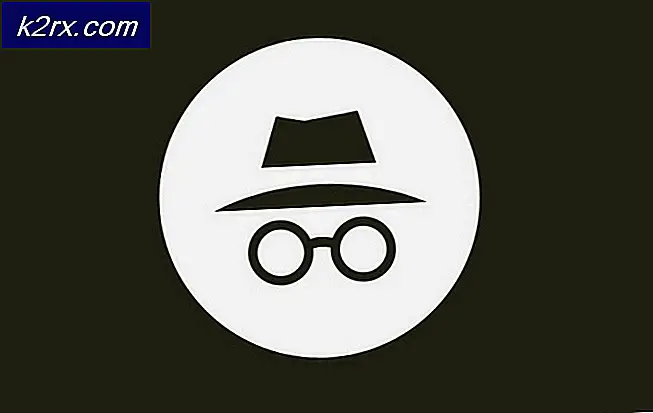วิธีการตรวจสอบ PowerBeats 3 ระดับแบตเตอรี่
PowerBeats 3 เป็นหูฟังแบบไร้สายที่ได้รับความนิยมจาก Beats by Dre ซึ่งจะออกในช่วงปลายปี 2016 หูฟังดังกล่าวมีเวลาในการเล่นนานถึง 12 ชั่วโมง แต่ผู้ใช้สามารถโพสต์ออนไลน์ได้อย่างรวดเร็วเกี่ยวกับความยากลำบากในการทำความเข้าใจว่าแบตเตอรี่มีอยู่ในช่วงเวลาหนึ่งเท่าใด
Beats สร้างขึ้นในระบบที่ช่วยให้ผู้ใช้เข้าใจจำนวนแบตเตอรี่ที่เหลืออยู่ซึ่งระบุไว้ในวิธีที่ 1 ในวิธีที่ 2 คุณสามารถเรียนรู้เพิ่มเติมเกี่ยวกับจำนวนแบตเตอรี่ที่เหลือได้โดยใช้วิดเจ็ตแบตเตอรี่ใน iPhone Notification Center . วิธีหาจำนวนแบตเตอรี่ที่เหลืออยู่ในหูฟังของคุณ คุณลักษณะนี้ไม่สามารถใช้ได้กับผู้ใช้อุปกรณ์แอนดรอยด์อย่างกว้างขวาง
วิธีที่ 1: ตรวจสอบตัวบ่งชี้ที่หูฟัง
Beats มีคุณสมบัติในตัวเพื่อตรวจสอบปริมาณแบตเตอรี่ที่เหลืออยู่ เพื่อที่จะหาข้อมูลนี้ออกให้ทำตามคำแนะนำง่ายๆเหล่านี้:
- ค้นหาหูฟังด้านซ้ายซึ่งจะแสดงด้วยตัวหนา L บนหูฟัง ควรมีไฟแสดงสถานะของหูฟังนี้
- หากตัวบ่งชี้ปรากฏเป็นสีขาวหมายความว่าผู้ใช้มีแบตเตอรี่ถึง 12 ชั่วโมง
- หากไฟแสดงสถานะปรากฏเป็นสีแดงหมายความว่าแบตเตอรี่เหลืออีกหนึ่งชั่วโมง
- เมื่อไฟแสดงสถานะกะพริบเป็นสีแดงหมายความว่าแบตเตอรี่หมดในขณะใดและต้องชาร์จไฟ
เนื่องจากนี้ไม่ได้เป็นเฉพาะที่ผู้ใช้หลายคนต้องการมีวิธีการอื่น
วิธีที่ 2: ใช้ศูนย์การแจ้งเตือนของ iPhone
iPhone ให้ผู้ใช้สามารถดูระดับแบตเตอรี่ของอุปกรณ์ที่เชื่อมต่อได้ คุณสามารถทำสิ่งนี้ได้ด้วยหูฟังไร้สายที่เชื่อมต่อกับอุปกรณ์โดยใช้ Bluetooth โดยใช้วิธีการต่อไปนี้
- ดึงเมนูจากด้านบนของหน้าจอ iPhone ซึ่งจะเป็นการเปิด ศูนย์การแจ้งเตือน
- เปลี่ยนเป็นมุมมอง วันนี้ โดยกวาดนิ้วไปทางขวาบนเมนู หรือคุณสามารถกดปุ่ม วันนี้ ที่ด้านบนของหน้าจอ
- เลื่อนไปที่ด้านล่างของเมนูนี้และแตะ แก้ไข ซึ่งจะนำคุณไปยังหน้าจอที่คุณสามารถเลือกวิดเจ็ตที่จะปรากฏในพื้นที่ Today ของ ศูนย์แจ้งเตือน ของคุณ
- คุณจะเห็น แบตเตอรี่ สีเขียวแตะรายการนี้และจะแสดงวิดเจ็ตที่ด้านบนของหน้าจอ Today ใน Notification Center แตะ เสร็จสิ้น ที่ด้านบนขวามือของหน้าจอ
- ตอนนี้กลับไปที่หน้าจอ Today โดยใช้ขั้นตอนที่ 1 และ 2 และคุณจะสามารถดูระดับแบตเตอรี่ของอุปกรณ์ที่เชื่อมต่อของคุณได้รวมทั้งหูฟังของคุณ
PRO TIP: หากปัญหาเกิดขึ้นกับคอมพิวเตอร์หรือแล็ปท็อป / โน้ตบุ๊คคุณควรลองใช้ซอฟต์แวร์ Reimage Plus ซึ่งสามารถสแกนที่เก็บข้อมูลและแทนที่ไฟล์ที่เสียหายได้ วิธีนี้ใช้ได้ผลในกรณีส่วนใหญ่เนื่องจากปัญหาเกิดจากความเสียหายของระบบ คุณสามารถดาวน์โหลด Reimage Plus โดยคลิกที่นี่
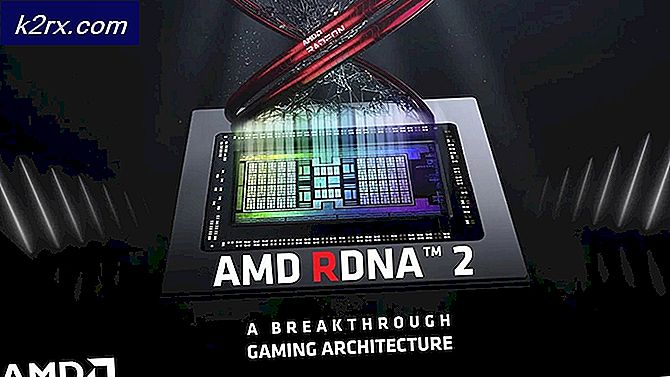
![ติดตั้ง KB4515384 เพื่อแก้ไขปัญหาการควบคุม CPU ใน Windows 10 เวอร์ชัน 1903 [ลิงก์ดาวน์โหลดโดยตรง]](http://k2rx.com/img/104399/install-kb4515384-to-fix-cpu-throttling-issue-in-windows-10-version-1903-direct-download-links-104399.jpg)